Какие нужны программы после установки Windows 7?
Какие программы нужно установить после установки windows 7
Привет всем читателям! Раз вы здесь, у вас возник вопрос, что нужно установить после установки windows 7.Я дам исчерпывающую информацию, что настроить, какие программы установить первоочередно. После этого ваш компьютер будет полностью готов к работе.
Проверяем и устанавливаем драйвера

Если при установке виндовс 7 вы использовали сборку, как правило, вместе с ней идут драйвера. Но все равно мы должны удостовериться, что драйвера установились нормально. Из опыта могу сказать, зачастую проблема возникает с драйверами видеокарты. Это сразу заметно: на экране все огромных размеров, не пропорциональное, окна сворачиваются рывками и.т.д.
Давайте приступим к проверке драйверов на всех устройствах.
Открываем рабочий стол, наводим курсор на «Мой компьютер», щелкаем правой кнопкой, нас интересуют «Свойства».Теперь в новом окне с левой стороны выбираем «Диспетчер устройств».
Вот такая картинка должна быть, когда все драйвера подошли и нормально установились.

Если у вас что-то похожее на эту картинку, где напротив устройств есть восклицательные значки, это значит, что устройство работает не правильно.

Лучший вариант – взять диск, который шел в коробке с материнской платой или видеокартой (в зависимости какое устройство требует драйвер), и установить с диска. Если это новый компьютер, диски так же должны быть в комплекте.
Если нет диска, скачайте нужный драйвер с официального сайта. При скачивании обязательно смотрите чтобы модель совпадала с той, что стоит у вас на компьютере.
Проверяем активацию OS Windows

Так же может понадобиться активация виндовс. Сделать это можете сразу или позже, для этого система дает 30 дней – можно сказать тестовый период, вы пользуетесь виндовс, если все устраивает, активируете. Если система не требует никаких действий, значит в сборке которую установили все активировалось автоматически. Давайте проверим.
Опять обратимся к значку на рабочем столе, нажимаем «Мой компьютер» — «свойства» и перед вами открывается информация. Если указано что система активирована, значит все в порядке.
Если вы видите надпись «активируйте виндовс, осталось — дней», значит виндовс не активирована.
Установка антивируса

Установив антивирус, вы оградите себя от возможных проблем. Иногда пользователи ПК пишут, что можно обходится и без антивируса, ничего страшного нет, но я все таки рекомендую установить. Не обязательно покупать дорогие продукты (хотя если есть возможность, можно купить), в интернете сейчас можно найти и бесплатные лицензии.
Если антивирус не устанавливать, в дальнейшем вы будете скачивать различные программы для установки, либо другие файлы и можете поймать какой-то вредоносный файл или вирус.
Установка браузера, офисных и других нужных программ

Первым делом из программ я устанавливаю браузер, свое предпочтение я отдаю Гугл хром, вы ставьте тот в которым привыкли работать. Кто не знает, напишу основные: Firefox, Opera, Google Chrome.
Так же советую установить архиватор Win Rar или 7 Zip – устанавливаем только один из них. Он вам пригодится для распаковки или сжатия файлов.
Далее ставим офисный пакет — Microsoft Office (excel, word) им пользуются практически все. Установите также программу STDU Viewer – универсальная программка для чтения PDF, DJVU файлов.
Устанавливаем мультимедийные программы

Ну и конечно же программы для просмотра фильмов, прослушивания музыки, куда без них. По умолчанию на вашем компьютере уже будет установлена программа Windows Media Player, но с ней много мороки, что-то не читает, не видит и.т.д. Для музыки рекомендую Aimp , для видео KMPlayer – «всеядные» программы воспроизводят практически все, во всяком случае, у меня сложности с ними не было.
Здесь перечислен конечно не весь список программ, но установив выше указанные, можно комфортно работать за компьютером и доставлять программы которые вам потребуются: Skype ,Torrent, программы для записи дисков, различные редакторы и прочее.
Если статья оказалась вам полезной, можете поделиться ею в соц.сетях. Кнопочки снизу ), спасибо!
Какие программы установить после установки windows?
Всегда казалось привычным, что в Windows есть все, однако как показывает практика, на деле все обстоит иначе. После установки ОС невозможно будет сделать практически ничего. Просмотреть фильм — нет, так как отсутствуют нужные кодеки системе; поработать с каким-то документом — нет, так как офисный пакет не установлен; сыграть даже в простую игру тоже нельзя, ведь нет установленных драйверов на видеокарту. В этом материале будут рассмотрены 10 важных приложений, о которых стоит позаботиться в первой очередь для удобного использования и работы за ПК.
Какие программы установить после установки windows?
- Утилиты для обновления всех драйверов.
- Антивирус.
- Архиватор.
- Браузер.
- Офисный пакет.
- Загрузка торрентов.
- Кодеки.
- Медиаплееры.
- Программы для работы с образами диска.
Утилиты для обновления всех драйверов.
Самое важное с чего нужно начать – это поиск драйверов. Устанавливая Windows, не все драйверы могут быть на месте. Поэтому стоит их всех проверить и если какой-то отсутствует, то быстро его установить. Если на экране картинка начинает съезжать, показываться в других цветах, без четких контуров, мерцать, то дело в видеокарте, а именно отсутствии драйвера для нее. Поэтому об этом стоит позаботиться в первую очередь. Ниже рассмотрены удобные утилиты, которые прекрасно справляются с поиском, установкой и обновлением всех необходимых драйверов. Использовать их можно в том случае, если родного драйвера под рукой не оказалось.
Drive Booster. Если интернет имеется, то программа быстро находит с помощью него драйвера. Все, что нужно сделать – это установить и открыть утилиту. После анализа можно увидеть список найденных устройств, для которых нужно скачать или обновить драйвера. При установке новых драйверов, делается бэкап старых поэтому если что-то случится, можно будет вернуть все в начальное положение.
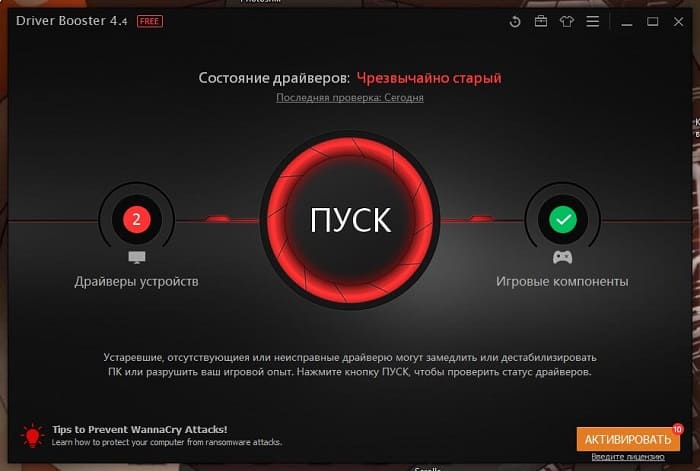
DrivePack Solution. Если же интернета нет, то в поддержку дается эта утилита. Программа представляется как образ диска на 12 Гб, который можно скачать на компьютере, подключенному к интернету. Открыв образ диска, подберутся драйвера, которые можно будет установить на нужный компьютер.

Антивирус.
Скачивая с интернета, различные файлы, можно с легкостью нарваться на вирус или вредоносную программу, избавиться от которой будет весьма сложно. Поэтому об антивирусе стоит задуматься заранее. Сейчас их развелось очень много. Одними из самых популярных и достойных можно назвать: антивирус Касперского, McAfee Total Protection, Norton Security, F-Secure Safe и IObit Malware Fighter.
Архиватор.
Некоторые файлы, скачиваемые с интернета, могут быть заархивированы ввиду большого объема. Форматы этих архивов могут быть разными, часто встречающиеся: Zip, Rar, 7z и т.п. Windows может читать только архивы Zip. Поэтому, чтобы иметь доступ к другим форматам архивов, стоит запастись нормальным архиватором. Раньше наиболее популярным был WinRAR или же WinZIP, то сейчас стоит отдать должное архиватору 7-Zip. За него не нужно платить, распаковывать, способен все популярные форматы.
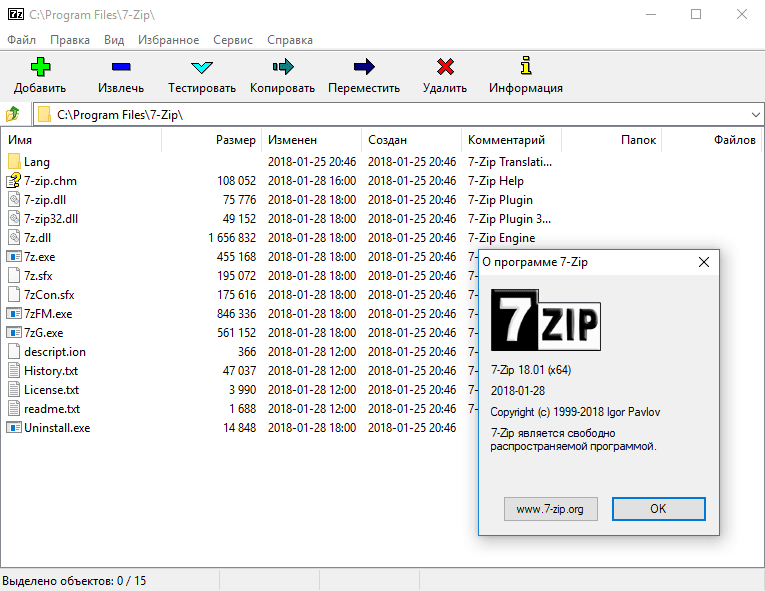
Браузер.
По умолчанию в windows предустановлен Internet Explorer или Edge. Заходить в интернете через него, конечно, можно, однако это очень неудобно, да и работает он с видимыми зависаниями. Именно один раз он и может пригодиться, когда нужно будет скачать новый браузер. Браузеров сейчас тоже сравнительно много. Наиболее популярными и надежными можно назвать Яндекс и Google Chrome.
Офисный пакет.
Конечно, удобным вариант было бы использование всего пакета Microsoft Office, однако за него нужно платить. Если тратить деньги не хочется, можно воспользоваться бесплатными программами аналогами Microsoft Word и Excel, которые справляются практически со всеми необходимыми задачами. Аналогами таких редакторов являются: WordPad, OpenOffice, LibreOffice.
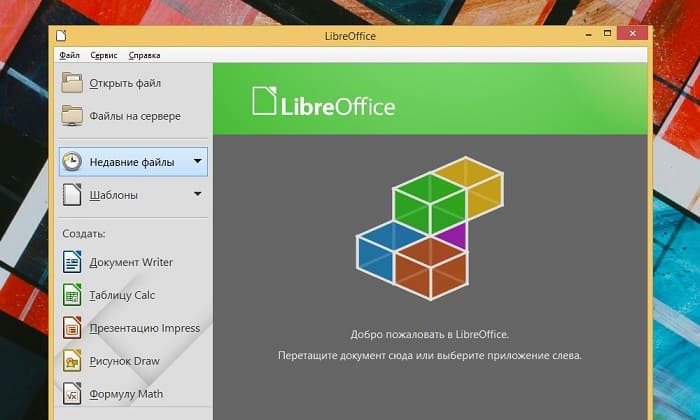
Загрузка торрентов.
Еще одно важная и очень нужная программа, которая понадобится для скачивания различных видео, фото, программ и других файлов. В общем, всего, что возможно скачать с интернета. Одна из самых популярных программ в этой связи является uTorrent. Интерфейс здесь прост и понятен, настраивать ничего не придется. Более того стоит отметить высокую скорость передачи файлов, да нареканий в работе практически никогда не бывает. Таким образом, это незаменимая утилита, которая просто необходима в системе.
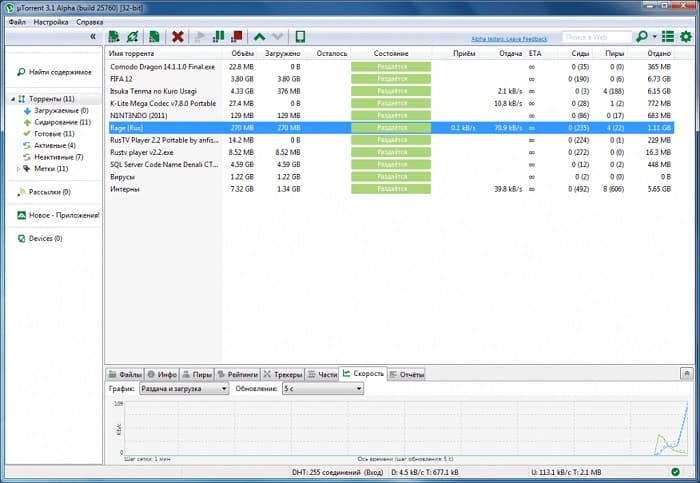
Кодеки.
Итак, если с помощью торрента фильм был скачан, то почему же он не открывается? И правильно, если не установлены кодеки, о всех фильмах в нестандартных расширениях можно попросту забыть. Фильм может включиться, но звук не работать, либо наоборот. Одними из лучших кодеков, которые стоит установить: K-Lite Codec Pack, Matroska Pack Full, StarCodec, XP Codec Pack.
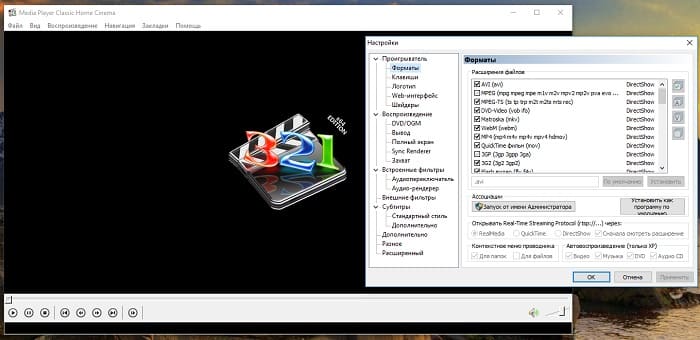
Медиаплееры.
После установки системы в Вашем распоряжении окажется стандартный проигрыватель Windows Media, однако не все мультимедиа файлы смогут в нем запуститься без кодеков о которых мы говорили выше. Чтобы запускать музыку в любом формате. К примеру, удобнее использовать проигрыватель Aimp, а просматривать фильмы в VLC media player. Если и эти варианты не особо понравились, то есть и другие варианты видеопроигрывателей – PotPlayer, 5KPlayer, KMPlayer, GOM Media Player и другие. Проигрыватели для музыки – Winamp, XMplay, Bug Head Emperor, Foobar 2000 и другие.
На видео: ТОП-10. Видеоплееры для компьютера на Windows
Программы для работы с образами диска.
Некоторые игры можно скачать в таких форматах, как ISO, MDF, BIN и другие. Каждый образ представляет собой подобие диска, который можно открыть в специальной программе при установке, как будто с дисковода. Подобных программ сейчас очень много, однако, одна из популярных утилит является Daemon Tools. Программа абсолютно бесплатна, да и позволяет работать с разными образами.
Таким образом, установив весь этот софт сразу после установки операционной системы, можно обеспечить дальнейшую и комфортную работу за компьютером.
Какие программы нужны после установки ОС Windows
После установки Windows работать на «чистом» компьютере невозможно, понадобятся специальные программы на комп. Архивировать данные, запускать медиа-файлы, создавать рабочие записи и чувствовать себя защищенным без специального софта нельзя. Со временем, при постоянной работе на компьютере накапливаются десятки и сотни приложений

- Антивирус
- DirectX
- Приложения для архивации
- Кодеки
- Проигрыватели
- Текстовые редакторы и офисные утилиты
- Утилиты для открытия PFD и DJVU
- Браузеры
- MozillaFirefox
- Google Chrome
- Opera
- TorBrowserBundle
- Торрент-приложения
- Месенджеры
Есть условный пакет программ, которые точно придется установить, и лучше это сделать сразу после обновления операционки.
Антивирус
Когда есть диски, на которых записаны нужные программы для Windows 7, то процедура упрощается, но в основном, все скачивают софт с интернета, а это не совсем безопасно.

Чтобы все было безопасно и после загрузки программ не пришлось заново устанавливать операционный продукт, придется обзавестись компьютерным борцом с вредителями. В идеале, лучше приобрести лицензионный вариант, но популярные производители предлагают бесплатные демо или пробные версии. На первое время этого хватит.
DirectX
Эта утилита позволяет нормально работать видеоиграм. Исходя из первого пункта, антивирус у нас уже есть.
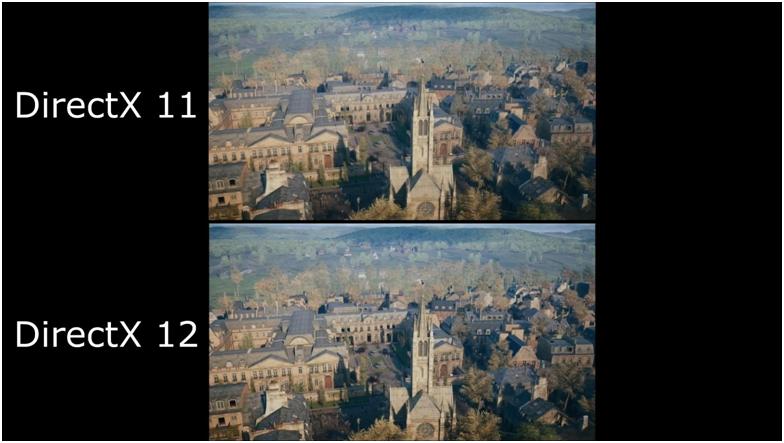
Счастливые владельцы «семерки» могут не заморачиваться, у них это приложение установлено предварительно.
Приложения для архивации
Список программ для компьютера не будет полным без архиватора. Приложения такого рода помогут делать архивы или извлекать файлы.Необходимые программы для компьютера часто запакованы в архивы, поэтому архиватор нужен уже на первых этапах работы с ОС. Штатные средства Виндовс не способны работать с разрешением архивов, требуется установка специального софта. Здесь есть три основных варианта:
- WinRar. Эта утилита отличается понятным интерфейсом и скоростной работой. Извлекать файлы можно из популярных форматов.
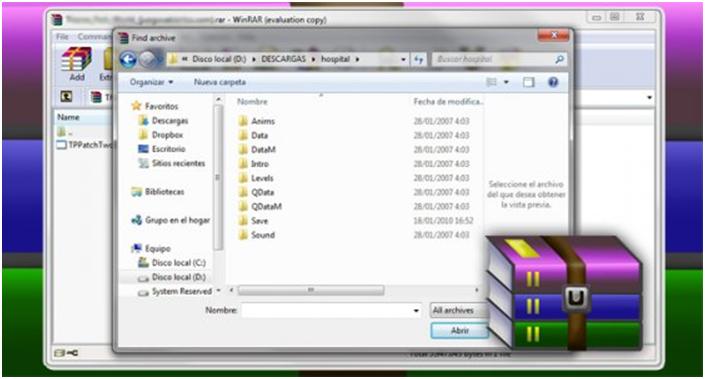
WinRar называют одним из лучших приложений такого рода
- WinZip. Пик популярности этой утилиты уже прошел, ее по праву можно назвать легендарной. При нормальных настройках WinZip и сейчас принесет пользу.
- 7z. Принцип сжатия файлов у этой программы дает хорошие результаты. К преимуществам 7z еще относят приятный дизайн, понятное меню, работу с популярными форматами и русскоязычную версию.
Кодеки
Просмотр фильмов или прослушивание музыкальных треков – любимое занятие пользователя. Но зразу включить любимую песню не получится. Программы необходимые для ноутбука должны дополниться кодеками.

Установка программ на компьютер и отдельный подбор кодеков в каждой ситуации будет длительным. Выходом будет загрузка пакетаK-LiteCodecPack. Он скачивается с официального сайта бесплатно, проблем с инсталляцией тоже не будет.
Проигрыватели
Набор программ для компьютера и кодеков из пакета, упомянутого выше, включает в себя еще и MediaPlayer. Стандартный проигрыватель имеет и операционная системаВиндовс. Такие утилиты справятся с задачей воспроизводства видеороликов и аудиозаписей, но функционал у них не удивляет.
Кому их окажется мало, тому стоит обратить внимание на такие утилиты:
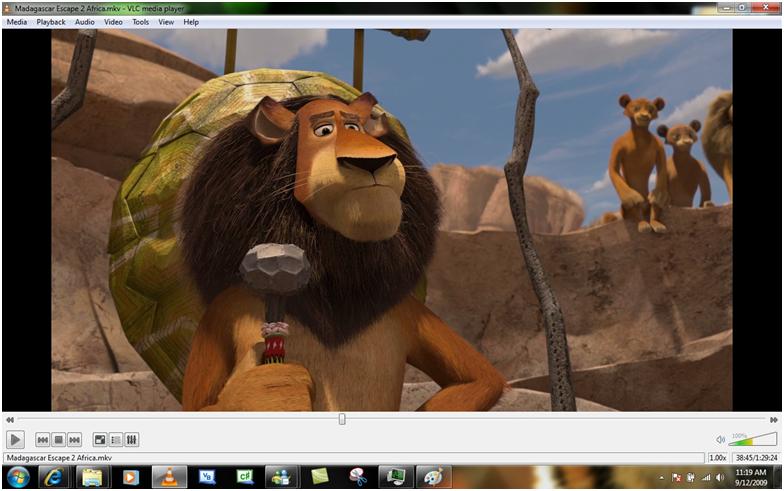
- KMPlayer. Он отличается скоростью работы и приятным интерфейсом. Также это приложение позволяет пропустить установку кодеков, ведь они уже встроены в программе.
- WinAmp. Эта утилита предназначена для прослушивания аудиофайлов. Ускорение, перемотка, установка, переключение композиции и другие функции есть в этой программе.
- Aimp. Это аналог предыдущей утилиты с таким же предназначением. Для начала можно скачать оба варианта и сравнить, после чего выбрать для себя лучший.
Текстовые редакторы и офисные утилиты
Самые популярные программы для компьютера такого типа – программы Майкрософт Офис. Пакет широкий, тут и приложения для создания презентаций, программы для разработки макетов газет и журналов, редактор текста Word, утилиты для создания таблиц и т.д.
Какие программы нужны после установки Windows
После приобретения нового компьютера или ноутбука, покупатель в лучшем случае получает “чистую” операционную систему без каких-либо приложений. Некоторые продавцы требуют дополнительную плату за установку ОС, потому иногда приходится самостоятельно ставить Windows. Эта операционная система, в отличии от Linux или macOS, имеет довольно скудный набор стандартных приложений.
В этой статье я попытаюсь ответить на вопрос, какие программы нужно устанавливать после установки Windows, и какие приложения могут понадобиться среднестатистическому пользователю ПК.

Можно пойти другим путем и отдать компьютер в сервисный центр, или попросить продавца поставить нужное ПО, но за это придется заплатить немалую сумму. Стоит попробовать сделать все самому, тем более это очень просто.
Какие программы нужны после установки Windows 7, 8, 10
Вспомогательные приложения
Итак, перед нами абсолютно “чистая” ОС. Что делать дальше? У меня уже выработалась некая привычка, первым делом устанавливать Microsoft Visual C++ Redistributable и .NET Framework, которые можно скачать с официального сайта Microsoft. Эти приложения должны быть на каждом домашнем компьютере. Они обеспечивают стабильную работу игр и программ, написанных на С++, C# и других популярных языках программирования.
К этому пункту также можно отнести DirectX, который требует большинство современных игр, но в последних версиях Windows он устанавливается автоматически. Если этого не произошло – вы можете найти DirectX на том же портале Microsoft.
Много настольных и веб приложений требуют наличия виртуальной машины Java. Вам следует установить среду выполнения Java на свой ПК. Эта платформа работает на более чем на 3 миллиардах устройств по всему миру. Она доступна для загрузки на сайте Oracle. Ставьте самую свежую версию JRE (Java Runtime Environment). Также читайте зачем нужна Java.
Драйвера
Стабильная работа всех комплектующих компьютера зависит от драйверов. Эти служебные приложения обеспечивают правильную работу ОС с “железом”. Сейчас Windows ставит их автоматически, но далеко не факт, что все необходимые драйвера будут установлены. Ранее мы писали подробную статью об установке драйверов с помощью DriverPack Solution. Вам даже не нужно знать, какие драйвера нужно устанавливать после установки Windows, программа сделает все за вас.
Антивирусные программы
Антивирус обязательно должен быть на каждом ПК или ноутбуке. Миллионы вирусов, вымогателей, троянов обитают на просторах интернета. Вопрос защиты пользовательских данных стает все более актуальным. Популярные антивирусы способны блокировать большинство вредоносных приложений и мониторить систему.
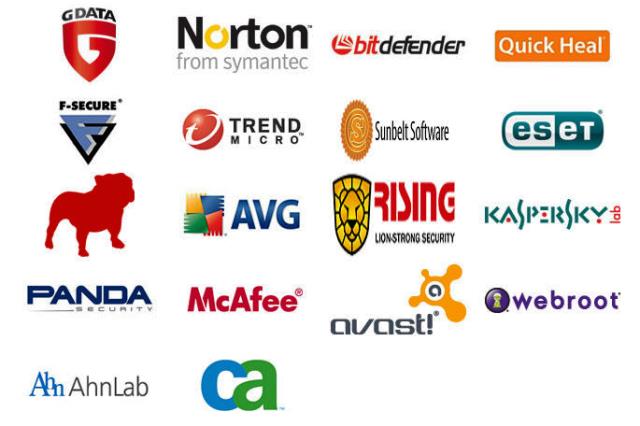
Темы о том, какой выбрать антивирус, активно обсуждаются на компьютерных форумах. Каждый рекомендует тот антивирус, которым пользуется. Выбирайте любой из самых популярных, например Avast, AVG, антивирус Касперского или 360 Internet Security. Не стоит устанавливать два антивируса сразу – они могут блокировать друг друга. О борьбе с вредоносным ПО мы написали несколько руководств:
Браузер
Сложно представить серфинг в интернете без браузера. Эта программа позволяет нам в удобном виде просматривать веб-страницы, читать новости, смотреть онлайн фильмы. На данный момент самым популярным браузером является Google Chrome. Вы можете использовать и другие браузеры, например Opera или Mozilla Firefox. Каждый из них имеет свои фишки. Мы публиковали интересный материал о секретах Google Chrome.

Нововведение в Windows 10: на смену медленному Internet Explorer, пришел удобный и быстрый Microsoft Edge, но я его использовал лишь один раз – чтобы скачать Chrome 🙂 Пользуйтесь чем вам удобно. Кроме браузера стоит установить Adobe Flash Player для прослушивания музыки, просмотра видео и онлайн игр. Эта технология считается устаревшей, современные веб-сайты используют HTML 5 вместо Flash. Но вы все еще можете наткнуться на сайт, который откажется нормально работать без установленного Flash Player.
Не забудьте установить расширение Adblock для блокировки рекламы. Оно не только уберет навязчивые объявления, но и ускорит загрузку страниц. У нас есть полезное руководство по удалению рекламы с браузера.
Аудио и видео кодеки
Для воспроизведения видео и музыки понадобятся кодеки. Эти утилиты нужны для кодирования и декодирования медиа данных. Для каждого формата мультимедиа нужен отдельный кодек. Обычно ставят все и сразу с помощью набора кодеков K-Lite Codec Pack. Отсутствие звука на видео, или черный экран вместо изображения может быть вызван отсутствием нужных кодеков.
Текстовые редакторы
Популярный набор программ для Windows – пакет Microsoft Office. Это набор офисных приложений для работы с текстом, документами, слайдами, электронными таблицами, почтой, базами данных, графиками.. Туда входит Microsoft Word, Excel, Access, Power Point, Publisher, Outlook, One Note и другие.
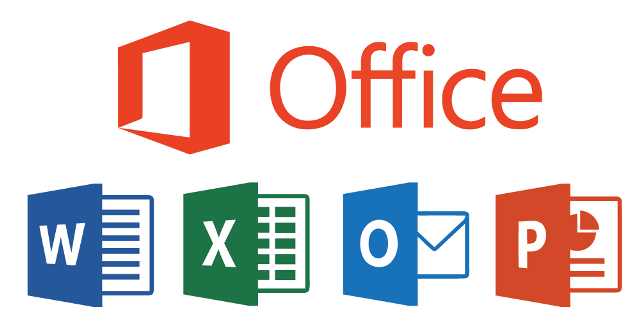
В общем – нужная вещь для любого юзера. Microsoft Office является платным программным обеспечением. Если вам не нравится MS Office, есть множество альтернатив, например Libre Office, который используется в Linux.
Архиваторы
Windows не имеет встроенных программ для работы с архивами форматов .rar, .zip. Архиваторы обязательно должны быть на любом домашнем ПК или ноутбуке. Самые популярные архиваторы – WinRar и WinZip. Они имеют удобный интерфейс и отлично справляются со своей задачей. Я пользуюсь WinRar, чего и вам желаю.
Skype
Каждый второй пользователь ПК использует Skype. Это бесплатный способ общаться с родными и друзьями без ограничений, отправлять файлы и поддерживать связь.

В отличии от других мессенджеров, Skype позволяет не только вести переписку, но и общаться через веб-камеру, устраивать конференции. Удобная альтернатива мобильному телефону, за который нужно платить.
Медиаплееры
Среди стандартных приложений Windows можно заметить Windows Media Player. Он отлично воспроизводит видео и аудио дорожки, но есть более удобные и “продвинутые” медиаплееры. Для просмотра фильмов я предпочитаю KMPlayer, а для музыки использую AIMP.
“На вкус и цвет товарища нет”, можете использовать стандартные возможности Windows. Хотите ностальгии? Поставьте Winamp – самый популярный проигрыватель 2000 – 2010 годов.
Читалки для электронных книг
Возможно, вам понадобится открыть электронную книгу или документ в формате .PDF, DJVU или EPUB. Некоторые браузеры умеют отображать .PDF, а с другими форматами дела обстоят не очень радужно. Потому нужно установить программы для открытия такого рода файлов. Отлично подойдет Adobe Acrobat Reader.
Приложения для работы с образами и дисками
Несмотря на то, что DVD и CD диски выходят из моды, на компьютере должны быть программы для работы с ними. Запись загрузочных дисков возможна с помощью ImgBurn, Ultra ISO или Nero.

Для работы с образами есть замечательные утилиты Deamon Tools и Alcohol 120%.
“А это еще зачем?”, – спросите вы. Много установщиков игр и программ распространяются в виде .iso образов, и чтобы инсталлировать их, нужно монтировать образы.
Торрент-клиенты
Фильмы, музыка, игры и терабайты другой информации можно скачать с помощью торрента. Этот метод распространения данных имеет свои преимущества, перед обычным скачиванием файлов. Через торрент можно скачивать файлы на высокой скорости, удобно делится ними (торрент-файлы занимают несколько КБ памяти), загружать пиратский контент. Лучшим торрент-клиентом считается uTorrent.
Как видите, после установки или переустановки Windows нужно установить целый набор программ. Это далеко не весь список приложений, которые я хотел бы порекомендовать вам. В нашу статью не попали менеджеры паролей, почтовые клиенты, Total Commander, редакторы изображений, CCleaner. Но приведенных выше программ достаточно для комфортной работы за компьютером. Желаю удачи.
Если вы нашли ошибку, пожалуйста, выделите фрагмент текста и нажмите Ctrl+Enter.
Какие программы нужны после установки Windows
Установка или переустановка операционной системы – очень важная и подчас необходимая процедура. Как правило после неё на компьютере не остаётся никаких программ из того привычного набора, который был до этого. Это не только очень неудобно, но ещё и опасно для самого устройства. Ведь нужно установить не только развлекательные программы, но и отвечающие за безопасность и правильное функционирование компьютера под Windows приложения.

Конечно, для каждого пользователя набор программ, которые ему нужны, будет индивидуален. Однако всегда есть какие-то общие программы, которые обязательно должны быть поставлены на Windows 7 сразу после её установки и настройки. Предварительно нужно установить все необходимые драйвера и кодеки, какие потребуются для работы ПК, чтобы в процессе ничего не мешало.
Какие приложения требуются однозначно
Список того, что необходимо для стабильной работы ПК после установки новой операционной системы, практически не претерпевает изменений. Только меняются наименования и версии программ, а суть всё та же.
Антивирус
Чуть ли не самые необходимые программы, без которых нормальная работа компьютера в сети Интернет немыслима. Важно и то, что устанавливать антивирус требуется в самую первую очередь. Иначе есть риск при инсталляции всего остального софта подцепить кучу неприятных вирусов.

Выбирать антивирус следует вдумчиво, опираясь на различные источники информации. Иначе есть риск скачать что-либо, не работающее как следует. То есть – не обеспечивающее нормальную защиту компьютера.
Архиваторы
Следующий шаг – найти и скачать себе какой-либо архиватор. Без его наличия есть весомый шанс ничего не установить на компьютер, поскольку очень часто все программы из сети Интернет скачиваются именно в форматах *.rar либо же *.zip.

Помочь с ними способны два самых популярных архиватора – 7Zip или WinRar. Каждый из них по-своему удобен и практичен, так что здесь выбор остается за пользователем.
Браузер
В любой операционной системе, а уж тем более в Windows 7, после установки всегда есть хотя бы один, пусть даже самый плохонький, браузер. По умолчанию сразу же инсталлируется Internet Explorer, при помощи которого появляется возможность скачивать уже нормальные браузеры. Конечно, можно пользоваться и им – но он, как правило, очень сильно тормозит и делает работу в Интернете максимально дискомфортной.

Лучшими браузерами на сегодняшний день считаются три самых передовых и развитых, то есть Mozilla Firefox, Google Chrome (а также куча браузеров на его основе, например, Яндекс.Браузер) и, безусловно, старушка-Opera. Каждый из них отличается особенным интерфейсом, некоторыми функциями и прочими фишками.
Flash Player
Необходимый плагин для браузера, без которого нормально работать он не станет. Нельзя будет включить себе музыку на каком-то сайте, запустить фильм или сыграть в любую Flash-игру. Скачать его можно сразу после установки браузера на официальном сайте разработчика.
Работа с документами
Далее нужно обеспечить себе комфортную работу компьютера с документами. То есть, установить нормальный текстовый редактор и прочие офисные приложения, при помощи которых можно будет удобно взаимодействовать с файлами.

Как правило на большинстве компьютеров с Windows 7 после установки имеется пробный пакет Microsoft Office одной из версий. Но после завершения пробы придётся покупать данный продукт. А это не каждому человеку по карману.
И здесь можно сделать выбор. Купить себе лицензионную MS Office или же довольствоваться не такой удобной и привычной OpenOffice, хоть и бесплатно. В пакет входят инструменты для работы со всеми документами, в том числе таблицами, презентациями и текстовыми файлами.

Сюда же можно отнести разнообразные читалки и программы для открытия и чтения PDF-файлов. Кстати, PDF можно открыть и в браузере, работать с ним при этом будет ничуть не хуже.
Дальнейшие действия
Когда все необходимые программы уже есть на ПК, можно установить не такие важные, которые когда-нибудь могут вам пригодятся.
Запись дисков
Если на ПК имеется записывающий CD-дисковод внутри компьютера, то программа для записи данных на диск жизненно необходима. Кто знает, когда это может понадобиться. Поэтому нужно озаботиться решением этой проблемы как можно быстрее.
Конечно, в Windows 7 после установки уже поставлен какой-то там инструмент для записи, но он далеко не самый удобный. Одни из лучших программ для решения этой задачи – Nero или же CDBurnerXP.
Создание образов диска
Ещё одна очень желательная для Windows утилита, которая будет по нраву всем, кто работает с образами дисков. Как правило, крупные игры и приложения распространяются в виде образа, поэтому его и нужно сначала открывать. И в этом способны помочь такие программы, как Daemon Tools, при помощи которого можно читать их, так и Alcohol 120%, во время работы с которым можно даже создать образ самостоятельно.
Мультимедиа-приложения
Очень многие пользователи не способны представить себя без заводной музыки или хорошего фильма. Но без специальной программы, установленной на ПК, просмотреть что-либо просто невозможно. Так что, если планируется смотреть или слушать что-то на компьютере – надо сначала озаботиться установкой таких программ, как Windows Media Player или KMPlayer, а также WinAmp.
Мессенджеры
Большое количество способов общения через Интернет заставляет глаза разбегаться. И очень часто такое изобилие программ путает незадачливого пользователя. Как правило, для компьютера желательно сразу же изучить:
- Skype/Viber/WhatsApp – специальные приложения, доступные для телефона и компьютера, при помощи которых можно будет общаться с другими пользователями. После установки доступны два режима – позвонить или же написать человеку, с которым они хотят познакомиться или пообщаться. https://gambling.pro/ Звонки в этих мессенджерах совершенно бесплатны и требуют только интернет-трафик.

- ICQ/QIP и прочие аськоподобные клиенты старого образца – сделаны специально для быстрого обмена сообщениями. В последних версиях доступны также и звонки, хотя они не настолько удобны, как в более крупных программах.

Приложения для скачивания из Интернета
Существуют целые пакеты программ, которые нужны специально для того, чтобы пользователю было удобнее после их установки работать с сетью. Это могут быть различные счётчики трафика или скорости Интернета, клиенты для более удобной сортировки и скачки программ для Windows 7 и прочие, не менее полезные для компьютера утилиты, какие можно отыскать на просторах Интернета.